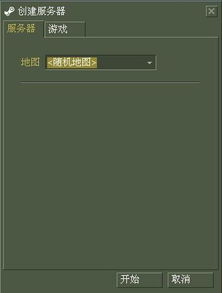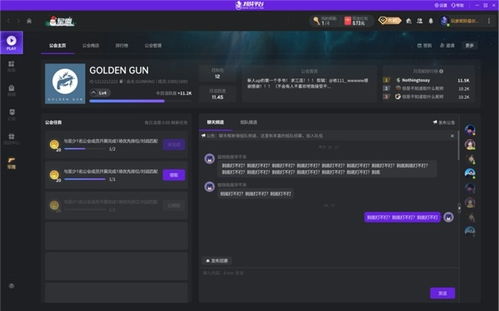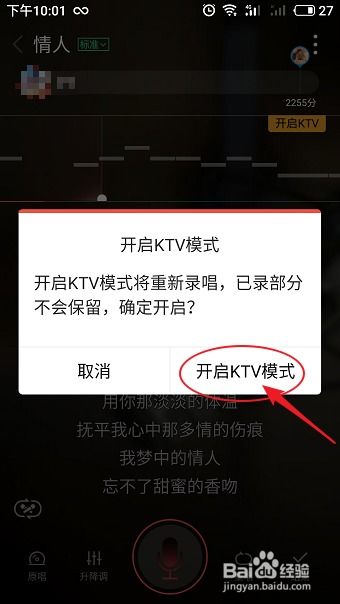如何在CS1.6中录制自己的DEMO?
CS1.6如何录制自己的DEMO

CS1.6(Counter-Strike 1.6),作为经典的第一人称射击游戏,不仅因为其激烈的对抗性和丰富的战术策略深受玩家喜爱,还因为其强大的社区支持和多样的玩法模式,成为众多玩家展示技巧和分享经验的重要平台。录制游戏DEMO(游戏专用的录像文件),可以方便玩家回顾比赛、分析战术以及制作精彩集锦视频。本文将详细介绍在CS1.6中如何录制自己的DEMO,包括使用游戏自带功能、第三方软件以及注意事项等多个维度。
一、使用游戏自带功能录制DEMO
CS1.6游戏内置了录像功能,玩家可以通过控制台指令来录制游戏过程。以下是具体步骤:
1. 打开控制台:在游戏中按下“~”键(默认为波浪键,部分键盘可能需要启用功能键或Fn键),调出控制台。
2. 开始录制:在控制台中输入“record [文件名].dem”并回车,其中“[文件名]”可以是任意自定义名称,用于区分不同的DEMO文件。例如,输入“record mydemo.dem”将开始录制一个名为“mydemo”的DEMO。
3. 停止录制:当你想结束录制时,再次打开控制台,输入“stop”并回车,录制将立即停止。
4. 播放录制文件:录制完成后,DEMO文件将保存在CS1.6的安装目录下的特定文件夹中。对于CS1.6英文版,DEMO文件通常保存在“\cstrike\”文件夹里;对于CS1.6中文版,文件则保存在“\cstrike_schinese\”文件夹里。要播放这些DEMO文件,只需在控制台中输入“playdemo [文件名].dem”并回车,例如“playdemo mydemo.dem”。
二、使用HLTV录制全视角DEMO
HLTV(Half-Life TV)是CS系列游戏的一个特殊工具,允许玩家录制和观看游戏中的全视角录像。以下是如何使用HLTV录制全视角DEMO的步骤:
1. 启动HLTV:首先,你需要找到并启动CS1.6目录下的“hltv.exe”程序。这个程序可能位于游戏安装目录的根目录或“\bin\”子目录下。
2. 连接到服务器:在HLTV界面中,输入你要录制的服务器的IP地址和端口号(通常为27015),然后按“Connect”连接服务器。如果服务器有密码,先输入服务器密码,再连接。
3. 开始录制:连接成功后,在HLTV界面中输入“record [文件名]”开始录制,例如“record serverdemo”。请注意,HLTV录制的DEMO文件名不需要加后缀“.dem”,因为HLTV会自动添加。
4. 停止录制:要停止录制,只需在HLTV界面中输入“stop”。
5. 播放全视角DEMO:录制完成后,你可以在CS1.6控制台中使用“playdemo [文件名].dem”来播放全视角DEMO。例如,如果录制时输入的文件名是“serverdemo”,则播放时使用“playdemo serverdemo.dem”。
三、使用第三方软件录制DEMO
除了游戏自带功能和HLTV外,还可以使用第三方软件来录制CS1.6的DEMO。这些软件通常提供了更多的录制选项和后期编辑功能,适合制作高质量的视频内容。以下是一些常用的第三方录制软件:
1. Fraps:Fraps是一款强大的屏幕录制软件,能够录制高清视频和音频。它可以在游戏中实时捕捉屏幕画面,并保存为视频文件。要使用Fraps录制CS1.6的DEMO,只需在开始游戏前启动Fraps,设置录制参数,然后正常进行游戏即可。录制完成后,你可以在Fraps的界面中找到录制的视频文件。
2. OBS Studio:OBS Studio是一款开源的实时视频录制和直播软件,支持多种输入源和输出格式。它提供了丰富的录制选项,如分辨率、帧率、音频设置等,允许用户根据需要进行自定义设置。要使用OBS Studio录制CS1.6的DEMO,你需要先配置好录制场景和输入源,然后启动录制功能,并正常进行游戏。录制完成后,你可以在OBS Studio的输出文件夹中找到录制的视频文件。
四、注意事项
在录制CS1.6的DEMO时,需要注意以下几点:
1. 硬件性能:录制视频需要消耗一定的系统资源,特别是当录制高清视频时。因此,建议在进行录制前确保你的计算机具有足够的硬件性能,如高性能的显卡和处理器。
2. 游戏性能:录制功能可能会对游戏性能产生一定影响,导致帧率下降或画面卡顿。因此,在进行重要比赛或录制高质量视频时,建议关闭录制功能或选择性能较好的录制软件。
3. 文件存储:录制的DEMO文件会占用一定的磁盘空间。因此,建议在进行大量录制前确保你的磁盘有足够的剩余空间,并定期检查和管理文件。
4. 合法性:在录制和分享DEMO时,请遵守相关法律法规和游戏条款,确保你的行为合法合规。特别是不要录制和分享涉及他人隐私或版权的内容。
5. 后期处理:录制完成后,你可以使用视频编辑软件对DEMO进行后期处理,如剪辑、配音、添加特效等,以提升视频的质量和观赏性。
总之,在CS1.6中录制自己的DEMO是一项既有趣又实用的技能。通过掌握游戏自带功能、HLTV以及第三方软件的使用方法,并结合注意事项,你可以轻松录制出高质量的游戏录像,与朋友们分享你的精彩瞬间。
- 上一篇: 制作无名刀木偶的方法
- 下一篇: 10大热门装修设计软件,打造梦想家居必备!
-
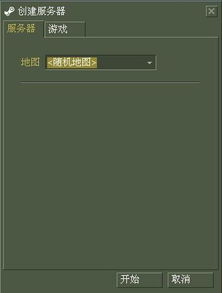 如何调整CS1.6版电脑人难度设置?资讯攻略11-22
如何调整CS1.6版电脑人难度设置?资讯攻略11-22 -
 CS1.6的CDKEY是多少?资讯攻略12-08
CS1.6的CDKEY是多少?资讯攻略12-08 -
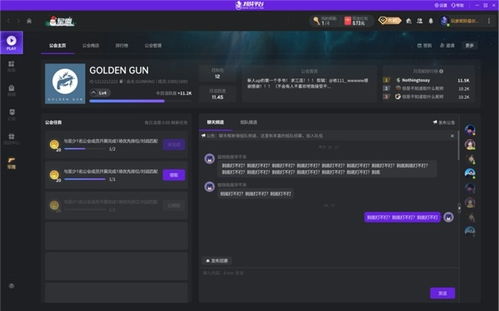 如何轻松下载5e对战平台对局Demo?资讯攻略11-05
如何轻松下载5e对战平台对局Demo?资讯攻略11-05 -
 CSGO职业比赛Demo下载途径在哪?资讯攻略11-05
CSGO职业比赛Demo下载途径在哪?资讯攻略11-05 -
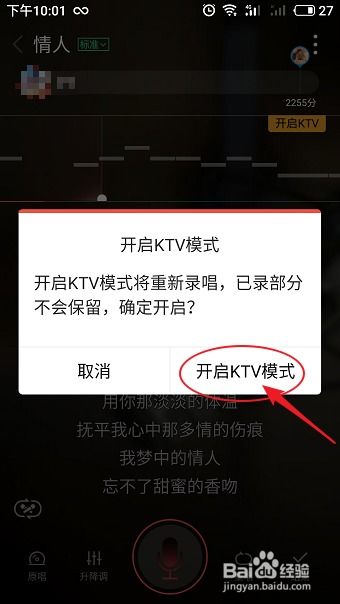 全民K歌录制歌曲的实用教程资讯攻略11-18
全民K歌录制歌曲的实用教程资讯攻略11-18 -
 腾讯会议录音全攻略资讯攻略10-31
腾讯会议录音全攻略资讯攻略10-31